Esta página mostra como configurar um cluster para o Google Distributed Cloud de modo que os registos e as métricas personalizados das aplicações do utilizador sejam enviados para o Cloud Logging e o Cloud Monitoring, bem como o Google Cloud Managed Service for Prometheus.
Para a melhor experiência de registo e monitorização de aplicações do utilizador, recomendamos vivamente que use a seguinte configuração:
Ative o Google Cloud Managed Service for Prometheus definindo
enableGMPForApplicationscomotrueno objetoStackdriver. Esta configuração permite-lhe monitorizar e receber alertas sobre as suas cargas de trabalho a nível global, através do Prometheus. Para ver instruções e informações adicionais, consulte a secção Ative o serviço gerido do Google Cloud para o Prometheus nesta página.Ative o Cloud Logging para aplicações de utilizador definindo
enableCloudLoggingForApplicationscomotrueno objetoStackdriver. Esta configuração fornece registo para as suas cargas de trabalho. Para ver instruções e informações adicionais, consulte o artigo Ative o Cloud Logging para aplicações de utilizadores nesta página.
Ative o serviço gerido do Google Cloud para Prometheus
A configuração do Google Cloud Managed Service for Prometheus é especificada num objeto Stackdriver denominado stackdriver. Para mais informações, incluindo
práticas recomendadas e resolução de problemas, consulte a
documentação do serviço gerido do Google Cloud para Prometheus.
Para configurar o objeto stackdriver para ativar o Google Cloud Managed
Service for Prometheus:
Abra o objeto do Stackdriver para edição:
kubectl --kubeconfig=CLUSTER_KUBECONFIG \ --namespace kube-system edit stackdriver stackdriverSubstitua
CLUSTER_KUBECONFIGpelo caminho do ficheiro kubeconfig do cluster.Em
spec, definaenableGMPForApplicationscomotrue:apiVersion: addons.gke.io/v1alpha1 kind: Stackdriver metadata: name: stackdriver namespace: kube-system spec: projectID: ... clusterName: ... clusterLocation: ... proxyConfigSecretName: ... enableGMPForApplications: true enableVPC: ... optimizedMetrics: trueGuarde e feche o ficheiro editado.
Os componentes do Prometheus geridos pela Google são iniciados automaticamente no cluster no espaço de nomes
gmp-system.Verifique os componentes do Prometheus geridos pela Google:
kubectl --kubeconfig=CLUSTER_KUBECONFIG --namespace gmp-system get podsO resultado deste comando é semelhante ao seguinte:
NAME READY STATUS RESTARTS AGE collector-abcde 2/2 Running 1 (5d18h ago) 5d18h collector-fghij 2/2 Running 1 (5d18h ago) 5d18h collector-klmno 2/2 Running 1 (5d18h ago) 5d18h gmp-operator-68d49656fc-abcde 1/1 Running 0 5d18h rule-evaluator-7c686485fc-fghij 2/2 Running 1 (5d18h ago) 5d18h
O Google Cloud Managed Service for Prometheus suporta a avaliação de regras e os alertas. Para configurar a avaliação de regras, consulte o artigo Avaliação de regras.
Execute uma aplicação de exemplo
O serviço gerido fornece um manifesto para uma aplicação de exemplo,
prom-example, que emite métricas do Prometheus na respetiva porta metrics. A aplicação usa três réplicas.
Para implementar a aplicação:
Crie o espaço de nomes
gmp-testpara os recursos que criar como parte da aplicação de exemplo:kubectl --kubeconfig=CLUSTER_KUBECONFIG create ns gmp-testAplique o manifesto da aplicação com o seguinte comando:
kubectl -n gmp-test apply \ -f https://raw.githubusercontent.com/GoogleCloudPlatform/prometheus-engine/v0.4.1/examples/example-app.yaml
Configure um recurso PodMonitoring
Nesta secção, configura um
PodMonitoring
recurso personalizado para capturar dados de métricas emitidos pela aplicação de exemplo e
enviá-los para o Google Cloud Managed Service for Prometheus. O recurso personalizado PodMonitoringusa a extração de dados de destino. Neste caso, os agentes de recolha extraem o ponto final para o qual a aplicação de exemplo emite dados./metrics
Um recurso personalizado PodMonitoring extrai alvos apenas no espaço de nomes em que é implementado. Para extrair alvos em vários espaços de nomes, implemente o mesmo recurso personalizado PodMonitoring em cada espaço de nomes. Pode verificar se o recurso PodMonitoring está instalado no espaço de nomes pretendido executando o seguinte comando:
kubectl --kubeconfig CLUSTER_KUBECONFIG get podmonitoring -A
Para consultar a documentação de referência sobre todos os recursos personalizados do Google Cloud Managed Service for Prometheus, consulte a referência da API prometheus-engine/doc/api.
O manifesto seguinte define um recurso PodMonitoring, prom-example, no espaço de nomes gmp-test. O recurso encontra todos os pods no espaço de nomes que têm a etiqueta app com o valor prom-example. Os pods correspondentes são extraídos numa porta denominada metrics, a cada 30 segundos, no caminho HTTP /metrics.
apiVersion: monitoring.googleapis.com/v1
kind: PodMonitoring
metadata:
name: prom-example
spec:
selector:
matchLabels:
app: prom-example
endpoints:
- port: metrics
interval: 30s
Para aplicar este recurso, execute o seguinte comando:
kubectl --kubeconfig CLUSTER_KUBECONFIG -n gmp-test apply \
-f https://raw.githubusercontent.com/GoogleCloudPlatform/prometheus-engine/v0.4.1/examples/pod-monitoring.yaml
O Google Cloud Managed Service for Prometheus está agora a extrair os pods correspondentes.
Consulte dados de métricas
A forma mais simples de verificar se os seus dados do Prometheus estão a ser exportados é usar consultas PromQL no Explorador de métricas na Google Cloud consola.
Para executar uma consulta PromQL, faça o seguinte:
Na Google Cloud consola, aceda à página Monitorização ou clique no botão seguinte:
No painel de navegação, selecione
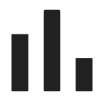 Explorador de métricas.
Explorador de métricas.Use a linguagem de consulta do Prometheus (PromQL) para especificar os dados a apresentar no gráfico:
Na barra de ferramentas do painel Selecionar uma métrica, selecione Editor de código.
Selecione PromQL no botão Idioma. O botão para alternar o idioma encontra-se na parte inferior do painel Editor de código.
Introduza a consulta no editor de consultas. Por exemplo, para criar um gráfico do número médio de segundos que as CPUs passaram em cada modo na última hora, use a seguinte consulta:
avg(rate(kubernetes_io:anthos_container_cpu_usage_seconds_total {monitored_resource="k8s_node"}[1h]))
Para mais informações sobre a utilização do PromQL, consulte o artigo PromQL no Cloud Monitoring.
A captura de ecrã seguinte mostra um gráfico que apresenta a métrica anthos_container_cpu_usage_seconds_total:
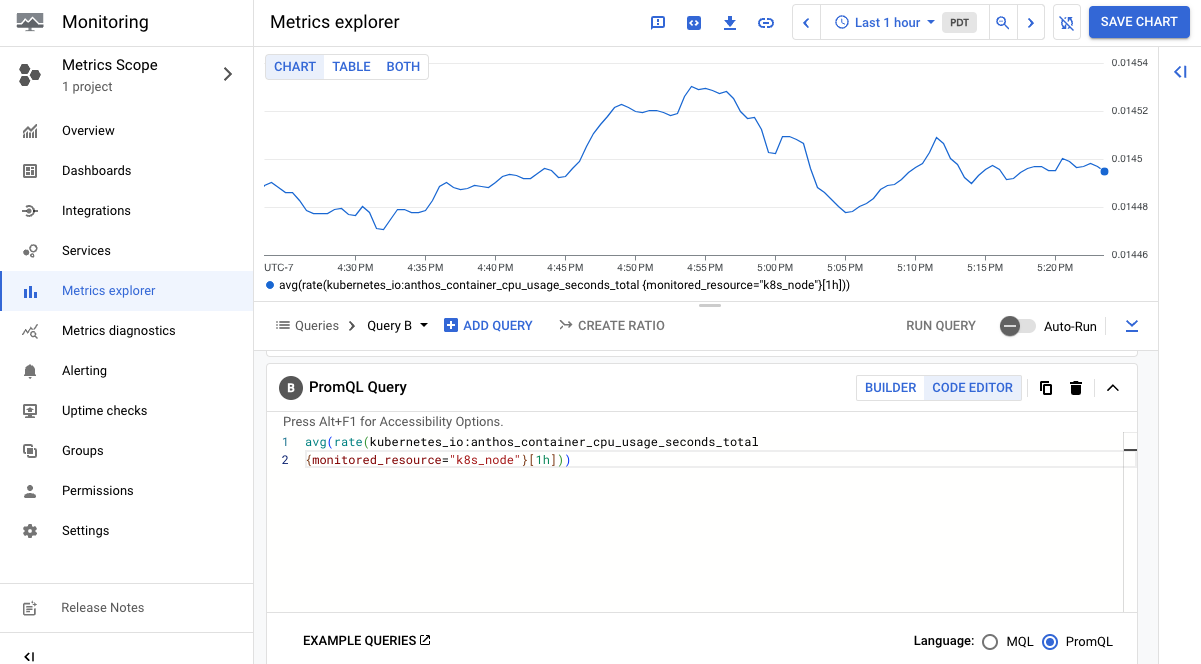
Se recolher grandes quantidades de dados, é recomendável filtrar as métricas exportadas para manter os custos baixos.
Ative o Cloud Logging para aplicações de utilizador
A configuração do Cloud Logging e do Cloud Monitoring é mantida num objeto do Stackdriver denominado stackdriver.
Abra o objeto do Stackdriver para edição:
kubectl --kubeconfig=CLUSTER_KUBECONFIG \ --namespace kube-system edit stackdriver stackdriverSubstitua
CLUSTER_KUBECONFIGpelo caminho do ficheiro kubeconfig do cluster de utilizadores.Na secção
spec, definaenableCloudLoggingForApplicationscomotrue:apiVersion: addons.gke.io/v1alpha1 kind: Stackdriver metadata: name: stackdriver namespace: kube-system spec: projectID: ... clusterName: ... clusterLocation: ... proxyConfigSecretName: ... enableCloudLoggingForApplications: true enableVPC: ... optimizedMetrics: trueGuarde e feche o ficheiro editado.
Execute uma aplicação de exemplo
Nesta secção, cria uma aplicação que escreve registos personalizados.
Guarde os seguintes manifestos de implementação num ficheiro com o nome
my-app.yaml.apiVersion: apps/v1 kind: Deployment metadata: name: "monitoring-example" namespace: "default" labels: app: "monitoring-example" spec: replicas: 1 selector: matchLabels: app: "monitoring-example" template: metadata: labels: app: "monitoring-example" spec: containers: - image: gcr.io/google-samples/prometheus-dummy-exporter:latest name: prometheus-example-exporter imagePullPolicy: Always command: - /bin/sh - -c - ./prometheus-dummy-exporter --metric-name=example_monitoring_up --metric-value=1 --port=9090 resources: requests: cpu: 100mCrie a implementação
kubectl --kubeconfig CLUSTER_KUBECONFIG apply -f my-app.yaml
Veja os registos de aplicações
Consola
Aceda ao Explorador de registos na Google Cloud consola.
Clique em Recurso. No menu TODOS OS TIPOS DE RECURSOS, selecione Kubernetes Container.
Em CLUSTER_NAME, selecione o nome do cluster de utilizadores.
Em NAMESPACE_NAME, selecione default.
Clique em Adicionar e, de seguida, em Executar consulta.
Em Resultados da consulta, pode ver as entradas do registo da
monitoring-exampleimplementação. Por exemplo:{ "textPayload": "2020/11/14 01:24:24 Starting to listen on :9090\n", "insertId": "1oa4vhg3qfxidt", "resource": { "type": "k8s_container", "labels": { "pod_name": "monitoring-example-7685d96496-xqfsf", "cluster_name": ..., "namespace_name": "default", "project_id": ..., "location": "us-west1", "container_name": "prometheus-example-exporter" } }, "timestamp": "2020-11-14T01:24:24.358600252Z", "labels": { "k8s-pod/pod-template-hash": "7685d96496", "k8s-pod/app": "monitoring-example" }, "logName": "projects/.../logs/stdout", "receiveTimestamp": "2020-11-14T01:24:39.562864735Z" }
CLI gcloud
Execute este comando:
gcloud logging read 'resource.labels.project_id="PROJECT_ID" AND \ resource.type="k8s_container" AND resource.labels.namespace_name="default"'Substitua
PROJECT_IDpelo ID do seu projeto.No resultado, pode ver entradas de registo da
monitoring-exampleimplementação. Por exemplo:insertId: 1oa4vhg3qfxidt labels: k8s-pod/app: monitoring-example k8s- pod/pod-template-hash: 7685d96496 logName: projects/.../logs/stdout receiveTimestamp: '2020-11-14T01:24:39.562864735Z' resource: labels: cluster_name: ... container_name: prometheus-example-exporter location: us-west1 namespace_name: default pod_name: monitoring-example-7685d96496-xqfsf project_id: ... type: k8s_container textPayload: | 2020/11/14 01:24:24 Starting to listen on :9090 timestamp: '2020-11-14T01:24:24.358600252Z'
Filtre registos de aplicações
A filtragem de registos de aplicações pode reduzir a faturação de registos de aplicações e o tráfego de rede do cluster para o Cloud Logging. A partir da versão 1.15.0 do Google Distributed Cloud, quando enableCloudLoggingForApplications
está definido como true, pode filtrar os registos de aplicações pelos seguintes critérios:
- Etiquetas de agrupamentos (
podLabelSelectors) - Namespaces (
namespaces) - Expressões regulares para conteúdo de registos (
contentRegexes)
O Google Distributed Cloud envia apenas os resultados do filtro para o Cloud Logging.
Defina filtros de registo de aplicações
A configuração para o registo é especificada num objeto do Stackdriver
denominado stackdriver.
Abra o objeto
stackdriverpara edição:kubectl --kubeconfig USER_CLUSTER_KUBECONFIG --namespace kube-system \ edit stackdriver stackdriverSubstitua USER_CLUSTER_KUBECONFIG pelo caminho para o ficheiro kubeconfig do cluster de utilizadores.
Adicione uma secção
appLogFilteràspec:apiVersion: addons.gke.io/v1alpha1 kind: Stackdriver metadata: name: stackdriver namespace: kube-system spec: enableCloudLoggingForApplications: true projectID: ... clusterName: ... clusterLocation: ... appLogFilter: keepLogRules: - namespaces: - prod ruleName: include-prod-logs dropLogRules: - podLabelSelectors: - disableGCPLogging=yes ruleName: drop-logsGuarde e feche o ficheiro editado.
(Opcional) Se estiver a usar o
podLabelSelectors, reinicie ostackdriver-log-forwarderDaemonSet para aplicar as alterações o mais rapidamente possível:kubectl --kubeconfig USER_CLUSTER_KUBECONFIG --namespace kube-system \ rollout restart daemonset stackdriver-log-forwarderNormalmente, as
podLabelSelectorsentram em vigor após 10 minutos. O reinício do DaemonSetstackdriver-log-forwarderfaz com que as alterações entrem em vigor mais rapidamente.
Exemplo: inclua registos ERROR ou WARN apenas no espaço de nomes prod
O exemplo seguinte ilustra o funcionamento de um filtro de registo de aplicações. Define um filtro que usa um espaço de nomes (prod), uma expressão regular (.*(ERROR|WARN).*) e uma etiqueta de agrupamento (disableGCPLogging=yes). Em seguida, para verificar se o filtro funciona, executa um agrupamento no espaço de nomes prod para testar estas condições de filtro.
Para definir e testar um filtro de registo de aplicações:
Especifique um filtro de registo de aplicações no objeto Stackdriver:
No
appLogFilterexemplo seguinte, apenas os registosERRORouWARNno espaço de nomesprodsão mantidos. Todos os registos de Pods com a etiquetadisableGCPLogging=yessão ignorados:apiVersion: addons.gke.io/v1alpha1 kind: Stackdriver metadata: name: stackdriver namespace: kube-system spec: ... appLogFilter: keepLogRules: - namespaces: - prod contentRegexes: - ".*(ERROR|WARN).*" ruleName: include-prod-logs dropLogRules: - podLabelSelectors: - disableGCPLogging=yes # kubectl label pods pod disableGCPLogging=yes ruleName: drop-logs ...Implemente um pod no espaço de nomes
prode execute um script que gera entradas de registoERROReINFO:kubectl --kubeconfig USER_CLUSTER_KUBECONFIG run pod1 \ --image gcr.io/cloud-marketplace-containers/google/debian10:latest \ --namespace prod --restart Never --command -- \ /bin/sh -c "while true; do echo 'ERROR is 404\\nINFO is not 404' && sleep 1; done"Os registos filtrados devem conter apenas as entradas
ERRORe não as entradasINFO.Adicione a etiqueta
disableGCPLogging=yesao Pod:kubectl --kubeconfig USER_CLUSTER_KUBECONFIG label pods pod1 \ --namespace prod disableGCPLogging=yesO registo filtrado já não deve conter entradas para o pod
pod1.
Definição da API de filtro de registo de aplicações
A definição do filtro de registo da aplicação é declarada na definição de recurso personalizado do Stackdriver.
Para obter a definição de recurso personalizado do Stackdriver, execute o seguinte comando:
kubectl --kubeconfig USER_CLUSTER_KUBECONFIG get crd stackdrivers.addons.gke.io \
--namespace kube-system -o yaml

